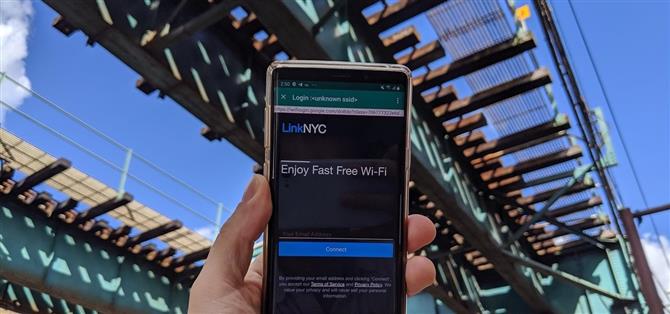Öffentliche Wi-Fi-Netzwerke, die einen eigenen Anmeldebildschirm für das Portal haben, können unter Android manchmal beschädigt werden. Dies scheint zufällig zu geschehen und auf einigen Geräten mehr als auf anderen. Sie erhalten die Benachrichtigung „Anmelden im Wi-Fi-Netzwerk“, die jedoch nicht funktioniert. Wenn Ihnen das passiert, werden Sie froh sein zu wissen, dass eine App Ihnen helfen kann, das Problem zu beheben.
Captive-Portal-Netzwerke sind in Hotels und Restaurants weit verbreitet. Anstatt nach einem Passwort zu fragen, sobald Sie das Netzwerk in Ihren Wi-Fi-Einstellungen ausgewählt haben, können Sie einfach eine Verbindung herstellen. Sie sind jedoch weiterhin vom Internet ausgeschlossen, bis Sie sich beim Portal anmelden, das wie eine einfache Anmeldeseite aussieht und immer dann angezeigt wird, wenn Sie versuchen, eine Website zu laden. Wenn bei der Anmeldung Probleme auftreten, gibt es eine App, mit der Sie eine Verbindung zum öffentlichen WLAN herstellen und den Verbindungsvorgang abschließen können.
- Verpassen Sie nicht: So erhalten Sie die neuen Gesten von Android 10 auf jedem Telefon
Schritt 1: Laden Sie die WiFi Portal Opener App herunter
Mit der WiFi Portal Opener-App können Sie eine Verbindung zu einem öffentlichen Wi-Fi-Netzwerk herstellen. Es ist eine kostenlose App mit einer Bewertung über 4 Sterne, und Sie können es unter dem folgenden Link installieren.
- Play Store Link: WiFi Portal Opener (kostenlos)

Schritt 2: Stellen Sie eine Verbindung zu Public Wi-Fi her
Wählen Sie nun das problematische Netzwerk in Ihren WLAN-Einstellungen aus. Die Verbindung sollte sofort hergestellt werden, aber Sie werden trotzdem vom allgemeinen Internetzugang ausgeschlossen. Stattdessen wird jedes Mal ein Anmeldebildschirm angezeigt, wenn Sie versuchen, eine Seite in Ihren Browser zu laden.
Wenn Sie Probleme haben, die Anmelde- oder Verbindungstaste im Captive-Portal zu sehen oder darauf zu tippen, öffnen Sie die WiFi Portal Opener-App. Es ist wirklich nur ein Browser, der den Anmeldebildschirm des Captive-Portals lädt. Im Gegensatz zu dem in Ihrem Telefon integrierten Browser sollten Sie jedoch keine Probleme haben, sich mit den Anmeldeinformationen anzumelden, die Sie von der Einrichtung erhalten haben. Nachdem Sie sich über die App angemeldet haben, werden Sie mit dem Internet verbunden und können Ihre reguläre App-Nutzung fortsetzen.


- Holen Sie sich Android How über Facebook, Twitter, Reddit, Pinterest oder Flipboard
- Melden Sie sich für den wöchentlichen Android-Newsletter von Android How an
- Abonniere die neuesten Videos von Android How auf YouTube
Titelbild und Screenshots von Spencer Depas / Android How